【Twitch】アカウント登録/作成方法!削除方法も解説!
この記事では、ゲーム配信プラットフォーム「Twitch」でのアカウント作成方法や削除方法をご紹介します。Twitchは今とても人気のあるライブストリーミング配信サイトです。アカウント作成方法以外にも削除方法や投げ銭システムなどもご紹介します。
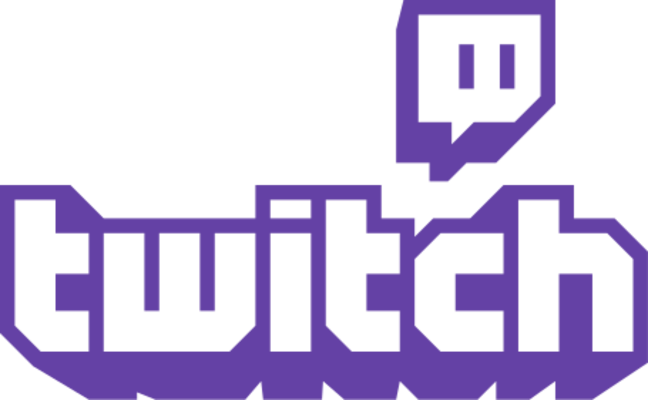
目次
Twitchとは
皆さんは「Twitch」をご存じでしょうか?「Twitch」とは、簡単に言うと「ゲームプレイ配信ができるサイト」です。世界的に有名な通販サイトを経営している「Amazon」が提供しています。
元々は、Justin.tvという総合的ライブストリーミング配信サイトから作られたものですが、2014年にAmazonによって買収・運営されるようになりました。
その後爆発的に成長し、2015年には、ひと月あたり150万人の配信者と1億人以上の視聴者がいることが公表されるほどの人気を誇るようになりました。そのため、今では特にゲーマーの間では欠かせないゲーム配信サイトとなっています。
そんな大人気配信サイト「Twitch」のアカウント登録・作成方法、そして削除方法や注意点などをご紹介していきます。今からTwitchを始めてみたい方はぜひみてください。
ゲーム配信プラットフォーム
Twitchは、ゲームをしながらそのゲームプレイ画面を配信することのできるゲーム配信プラットフォームです。主に生放送を中心にゲーム実況プレイ、またはe-sports大会などのイベント・その他ゲーム関連のライブ配信をしています。
それだけでなく、顔を出して雑談をしたり、ダンスや音楽配信などのゲーム関連以外のクリエイティブな配信も行われています。ゲームを配信することでお金が発生しやすいことから、多くの元プロゲーマーやゲーマーが活用しています。
そのため、世界中でとても人気のあるゲーム配信プラットフォームとなっています。ゲームイベント配信時には最大で数千万人のユニーク視聴者数を記録したこともあるぐらいとても人気のプラットフォームです。
【Twitch】アカウント登録/作成方法~導入~
それでは、Twitchへのアカウント登録・作成方法をご紹介します。Twitchへのアカウント登録には「ユーザー名」「パスワード」「生年月日」「メールアドレス」が必要になります。それでは最初はTwitch導入方法からご紹介します。
今回はパソコンとスマホ両方のご紹介です。
PC
まずはパソコンでのTwitch導入方法です。
WEBサイトにアクセス
パソコンでのTwtich導入はとても簡単です。アプリやソフトウェアはなく、TwitchのWebサイトにアクセスするだけでTwitchを使い始めることができます。導入の際にはTwitchのサイトへ行きましょう。
スマホ
次はスマホでのTwitch導入方法です。
アプリのダウンロード
スマホでのTwitch導入は、ブラウザまたはアプリで行うことができます。iPhoneの方はApp Storeから、Androidの方はGoogle PlayからTwitchアプリのダウンロードを行いましょう。
【Twitch】アカウント登録/作成方法~ユーザー情報~
Twitchアプリなどの導入が終わったらTwitchアカウント登録・作成を行っていきましょう。まずはユーザーアカウント情報の登録からです。アカウント登録・作成時には「ユーザー名」「パスワード」「生年月日」「メールアドレス」が必要になります。
ユーザー情報の登録
Twitchのユーザーアカウント情報登録時には、「ユーザー名」「パスワード」「生年月日」「メールアドレス」が必要になります。それぞれきちんと入力しましょう。メールアドレス登録後はアドレス認証を行ってください。
ユーザー名
まずはユーザー名です。ユーザー名は、Twitch上で他のユーザーに公開される名前になります。配信をしたい方は覚えやすく検索しやすいユーザー名を登録しましょう。ちなみにユーザー名はあとから変更可能です。
パスワード
次はパスワードです。パスワードは8文字以上必要になります。ログインの際に必要なので登録をしたらパスワードはきちんと覚えておきましょう。パスワードを忘れた場合は、メールでの再発行が可能です。
パスワードを忘れた場合は「ログインできない場合」から解決することができます。
生年月日
パスワードを入れたら生年月日を入れましょう。生年月日はプルダウンで選ぶことができます。ちなみに13歳以下になる生年月日を入れるとTwitchのアカウント作成をすることができません。そして、生年月日は変更不可です。
生年月日を入れたら最後はメールアドレスの記入です。
メールアドレス
生年月日を入れたらメールアドレスを入れましょう。メールアドレスはアカウントを認証するために必要なので、ちゃんとしたメールアドレスを記入しましょう。メールアドレスを入れ終わったらあとは登録するだけでアカウント登録・作成の終了です。
ちなみに、メールアドレスを認証しておくとパスワードを忘れた時の再発行で使うことができるのできちんと認証を行っておきましょう。以上でアカウント登録手順は完了です。
お気に入り登録
Twitchでアカウントを登録したらお気に入りのゲーム等を登録する画面が出てきます。ここでお気に入りのものを最低3つ登録しましょう。
アドレス認証
メールアドレスを認証するメールがTwitchから届いたら、6桁の認証番号を記入しましょう。正しく記入すればメールアドレスが認証されます。
アカウント登録手順まとめ
Twitchへのアカウント登録は、「ユーザー名」「パスワード」「生年月日」「メールアドレス」を記入し、メールアドレスを認証、そしてお気に入り登録をすると完了します。
 【入門編】Twitchとは?登録/使い方などくわしく解説!
【入門編】Twitchとは?登録/使い方などくわしく解説!【Twitch】基本的な使い方
ここからはTwitchの基本的な使い方をご紹介します。ご紹介するのは「言語変更方法」「ゲームの検索方法「Twitch配信者フォロー方法」「Twitch配信者へのメッセージ送信方法」です。
言語設定の変更方法
まずはTwitchの言語変更方法です。Twitchの言語変更は画像のようにプロフィールアイコンをクリックすると出てくるタブから行います。タブの中に「Language」とあるので、そこをクリックしましょう。
そうすると、沢山の言語リストが出てきます。その中から日本語を選ぶと変更完了です。
ゲームの検索方法
次はゲームの検索方法です。検索は、Twitchサイトの上部にある「検索窓」か「コンテンツを探す」から行います。検索窓では、ゲームの名前を打つと候補が出てくるようになっており、検索の際に使うととても便利です。
「コンテンツを探す」には日本のゲームから海外のゲームまでたくさんのゲームが登録されているため、とりあえず何かをみたいという方はぜひコンテンツから検索することをおすすめします。
また、Twitchのトップ画面ではランダムで配信をおすすめしてくれるので検索をしなくても配信を楽しむことができます。Twitchでのゲーム検索方法は以上です。
配信者をフォローする方法
次はTwitch配信者のフォロー方法です。Twitch配信者のフォローはとても簡単で、配信画面の上に表示されているハート付きのフォローボタンを押すだけでフォローすることができます。ユーザー名を検索してフォローすることも可能です。
配信者へのメッセージを送信方法
最後はTwitch配信者へのメッセージ送信方法です。Twitch配信者へのメッセージは主にチャットを使って行われます。チャットは配信画面の右側にあります。
ここで、言いたいことをタイプ、送信すると自分のユーザー名と共にTwitch配信者へチャットメッセージを送信することができます。
 【初心者/入門編】Twitchでゲーム配信をする方法!
【初心者/入門編】Twitchでゲーム配信をする方法!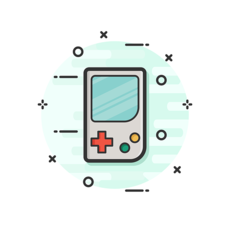 【Twitch】ゲーム視聴する方法をくわしく解説!
【Twitch】ゲーム視聴する方法をくわしく解説!【Twitch】アカウント削除方法
次はTwitchアカウントの削除方法をご紹介します。まずはアカウント削除時の注意点からご紹介します。
削除時の注意点
削除時の注意点としては、パスワードが必要なこと、そしてTwitchのアカウント削除はアカウントを無効化にするだけでユーザー情報などは残ってしまうということです。ユーザー情報を残したくない方は、無効化前になるべくユーザー情報を変えておきましょう。
削除手順
それでは削除手順の説明です。まずはプロフィールアイコンから「設定」へ進みます。
設定へ進んだら「プロフィール」の一番下までページをスクロールしましょう。
そうすると「Twitchアカウントを無効化」と出てくるので、そこにある「アカウント無効化」のリンクへと進みます。
アカウント無効化のリンクへ進むとアカウントを無効化(削除)する理由を書くボックスが出てきます。ここでアカウント無効化{削除}理由を書いてください。
アカウント無効化(削除)理由を書くと、最後にパスワードの確認をされます。パスワードを入れて「認証」を押すと無効化(削除)手続きの完了です。
【Twitch】の注意点
最後はTwitchの注意点やシステムについてご紹介します。システムでは主に投げ銭や応援方法についての解説をします。Twitchの投げ銭システムはとてもユニークなので気になる方はぜひチェックしてみてください。
bitsとは
まずは「bits」からです。bitsとは、twtichで購入できるバーチャルグッズです。実際のお金で購入し、配信者へ投げると間接的にお金を渡すことができます。いわゆる投げ銭です。
bitsは「cheer(数字)」を配信ページのチャットで打つと投げ銭をすることができます。bitsにはバッジもあり、お金をかければかけるほどバッジのランクがあがっていきます。配信者に一目置かれたい方などはランクをあげているようです。
cheeringとは
次は「cheering」です。cheeringとは、文字通り「応援」の意味です。bitsを買って、配信者に送る行為のことを示します。Cheeringを行うと、配信画面上にCheeringをしたことが表示されます。(配信者側が表示設定している場合のみ)
その他にも、Cheeringすることによってチャット上に表示されるバッジのランクを上げることもできます。このランクはCheerする際の額によって変わります。
ただし、Cheeringができない配信や、少額のCheeringができない配信などもありますので注意しておきましょう。
配信が重い/止まる時の対処法
最後は、twitchの配信が重い時や止まるときの対処法をご紹介します。Twitchはライブストリーミング配信サイトなだけあって、動作が重くなりがちです。そんな時は、「ページのリロード」「画質を下げる」「有線LANを使う」などを試してみるといいかもしれません。
また、まれにTwitch自体の通信障害がある場合もありますので、おかしいなと思ったときはTwitchの公式Twitterなどをチェックしてみましょう。
基本的にはライブストリーミング配信ですので、止まってもリロードをすれば途中から読み込んでまた配信を観ることができます。上記の方法を試してみて配信を軽くしてみましょう。
まとめ
今回は、Twitchのアカウント登録・作成方法そして削除方法などをご紹介しました。現在Twitchでは、アマチュアからプロゲーマーまで数多くのゲーマーがゲーム配信をしています。世界でもトップクラスのライブストリーミング配信サイトです。
日本ではあまり人気のないゲームでもたくさんのユーザーが配信を行っています。そして、e-sportsなどのイベント開催時にもライブストリーミング配信を行っており、時には何千万人ものユニーク視聴者数を記録しています。
「日本のゲーム実況に飽きた」「もっと活気づいた配信を観たい」という方はぜひTwitchをチェックしてみてください。
合わせて読みたい!Twitchに関する記事一覧
 「Twitch」のサブスクライブ(スポンサー制度)について解説!
「Twitch」のサブスクライブ(スポンサー制度)について解説! 【Twitch】VIPで初心者がゲーム実況/配信する方法!
【Twitch】VIPで初心者がゲーム実況/配信する方法! Twitch Primeとは?料金/登録方法をなどくわしく解説!
Twitch Primeとは?料金/登録方法をなどくわしく解説!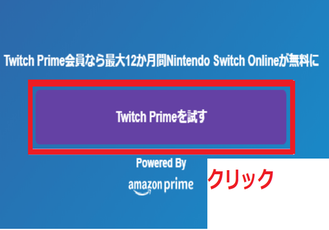 Twitch Primeはおすすめ!特典/楽しみ方を紹介!
Twitch Primeはおすすめ!特典/楽しみ方を紹介!




























